Manchmal durchsuche ich Dateien auf meinem Android-Gerät, beispielsweise nachdem ich eine APK-Datei oder andere Daten auf das Gerät übertragen habe, um sie auszuführen.
Obwohl der Standarddateibrowser dafür funktioniert, ist er einfach und es fehlen viele Funktionen, die Dateimanager von Drittanbietern bieten.
Update : Cabinet wurde seit Jahren nicht mehr aktualisiert. Sie können es weiterhin verwenden, wir empfehlen jedoch, stattdessen Amaze zu verwenden, einen weiteren kostenlosen Dateimanager für Android.
Kabinett
Cabinet ist ein kostenloser Dateimanager für Android 4.1 und höher, der wie der native Dateibrowser auf Geräten mit Android funktioniert.
Alle Ordner und Dateien des ausgewählten Speicherorts werden standardmäßig in der Benutzeroberfläche der Apps angezeigt. Das Wechseln zwischen den Speicherorten ist einfach genug, da diese Option direkt im Seitenleisten-Einstellungsmenü verfügbar ist, das Sie von zu Hause aus öffnen können.
In der oberen Leiste der App werden Such- und Filteroptionen aufgelistet. Sie können beispielsweise die Anzeige von Ordnern und Dateien ändern oder vorerst nur Audio- oder Bilddateien anzeigen.

Die Navigation ist schnell und es gibt fast keine Verzögerung, wenn Sie zu einem anderen Ordner auf dem Gerät wechseln.
Der Umgang mit Dateien ist ebenso effizient. Ein Fingertipp öffnet es auf dem Gerät, während ein langer Fingertipp Optionen zum Löschen oder Freigeben anzeigt.
Wenn Sie auf das Menüsymbol neben jedem Ordner und jeder Datei tippen, werden dieselben und zusätzliche Optionen für die Dateiverarbeitung angezeigt, z. B. Verschieben, Öffnen, Umbenennen oder Archivieren. Dadurch wird die Datei als ZIP-Datei im selben Ordner gespeichert.
Das Menü in der Seitenleiste enthält Favoritenordner, die Sie schnell von dort aus öffnen können. Standardmäßig werden dort DCIM, Download, Musik und Bilder angezeigt. Um dort einen weiteren Ordner hinzuzufügen, tippen Sie einfach auf dessen Menüsymbol und wählen Sie die Lesezeichenoption aus. Bestehende Lesezeichen, auch Standard-Lesezeichen, können durch langes Tippen und Auswahl von Löschen aus der Liste entfernt werden.
Durch Tippen auf das Pluszeichen in der Benutzeroberfläche können Sie neue Dateien und Ordner auf dem Gerät erstellen und über SFTP auf Remote-Server zugreifen.
Wenn Sie Letzteres auswählen, gelangen Sie zu einer Konfigurationsseite, auf der Sie den Hostnamen, den Benutzernamen und die zugehörigen Informationen eingeben. Dort können Sie auch die Verbindung testen und anschließend dauerhaft zur App hinzufügen.
Alle von Ihnen konfigurierten Remoteverbindungen sind ab diesem Moment im Menü der Seitenleiste verfügbar. Beachten Sie, dass Sie das Kennwort nicht speichern müssen, da Sie es leer lassen können, damit Sie bei jedem Zugriff auf den Remoteserver zur Eingabe aufgefordert werden.
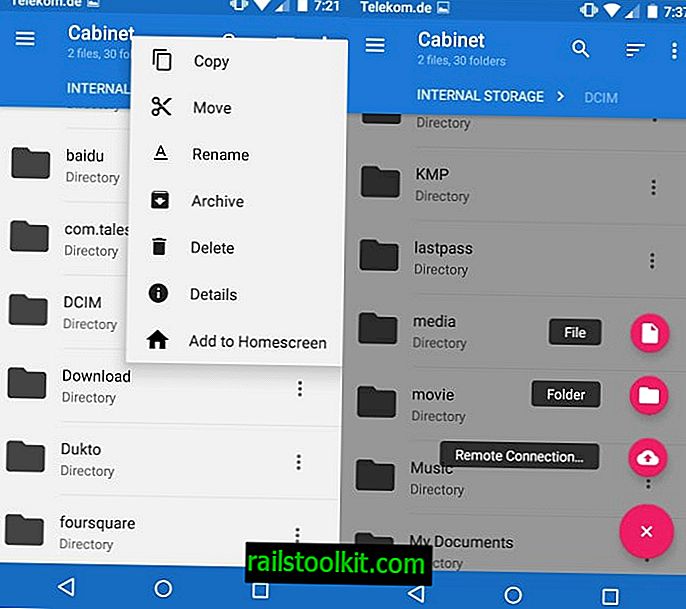
Ordner können an den Homescreen des Geräts und nicht nur an die Seitenleiste geheftet werden. Wenn Sie einen Ordner regelmäßig verwenden, kann dies hilfreich sein.
Mit den Einstellungen können Sie das Standardfarbschema der Anwendung ändern und bestimmte Informationen zu den Auflistungen hinzufügen oder daraus entfernen.
Dort finden Sie beispielsweise eine Option zur Anzeige der Verzeichnisanzahl im Dateimanager, die anzeigt, wie viele Dateien und Ordner unter einem Ordner abgelegt sind.
Cabinet ist derzeit in der Beta. Möglicherweise wird auch die Benachrichtigung "Angebote für In-App-Käufe" bei Google Play angezeigt. Dies wird derzeit nur für Spenden verwendet.
Urteil
Cabinet ist ein schneller und nützlicher Dateimanager für Android. Zwar fehlen derzeit einige Funktionen, die von Apps wie ES File Explorer unterstützt werden, beispielsweise das Hinzufügen von Speicherorten neben SFTP. Für die meisten Android-Benutzer dürfte dies jedoch kein Problem sein.














